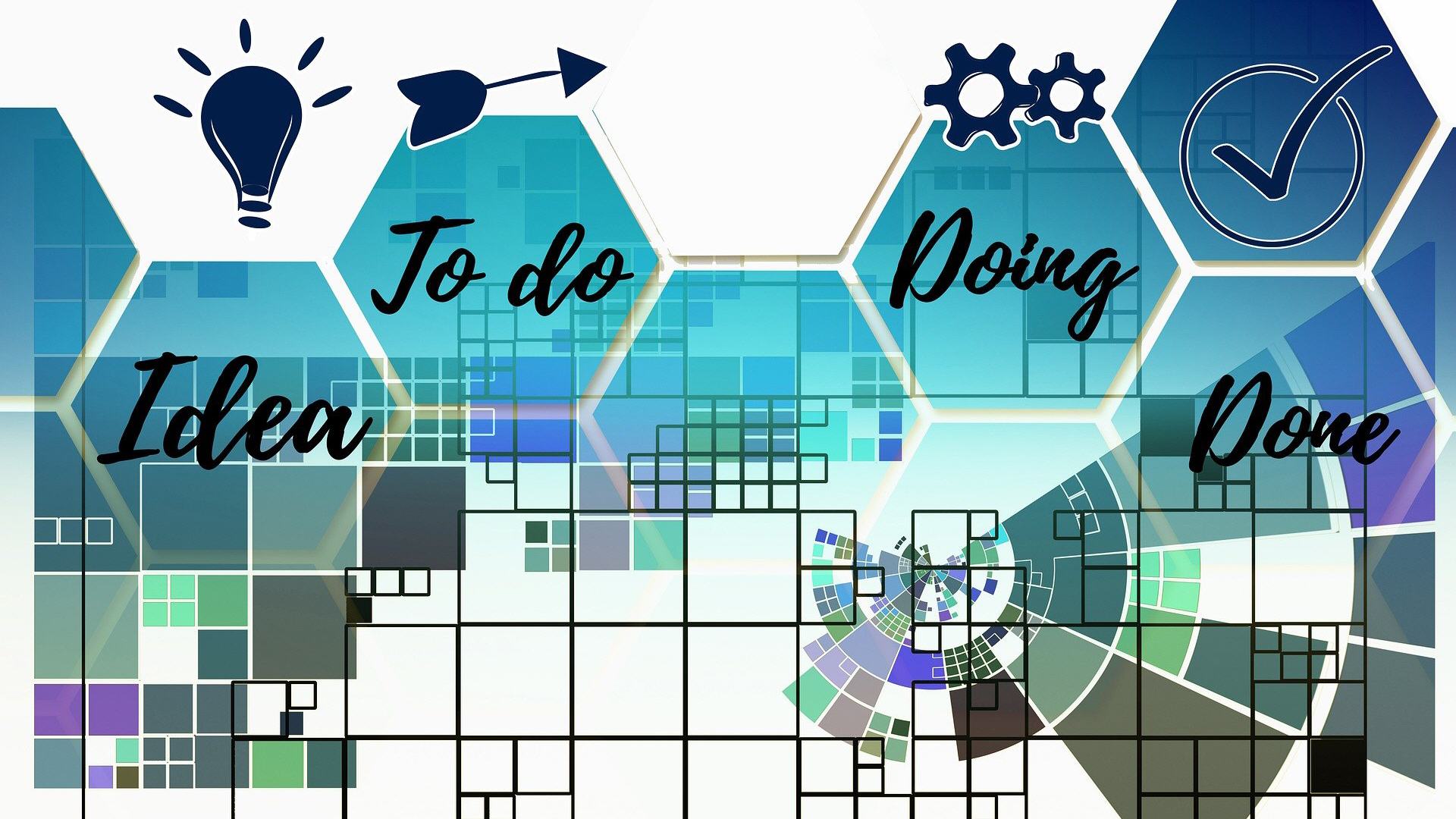Arbeitsorganisation mit Outlook und OneNote
MS-Outlook professionell einsetzen
Outlook bietet sich an, um die persönliche Arbeit besser zu organisieren. Beschränken Sie sich nicht nur auf Emails, sondern machen Sie Outlook zu Ihrer Organisationszentrale. Sicher können Sie keine umfangreichen Projekte organisieren, da bietet sich MS-Projekt an, für die täglichen Arbeitsanforderungen ist Outlook jedoch bestens geeignet.
Sie können Outlook an Ihre persönlichen Anforderungen anpassen und systematische Ihre Tage, Wochen und Monate planen. Aufgabenverwaltung ist leicht gemacht, mit Prioritätensetzung, Wiedervorlage, Delegationen und Listen, wie Sie es sich wünschen. Viele Arbeitsschritte lassen sich automatisieren, das spart Ihnen Zeit für Wesentliches. Die Schnittstellen zu OneNote, Word oder Temas bietet Ihnen noch mehr Flexibilität für Ihre Selbst- und Zeitmanagement.
Outlook, OneNote und Co. sind wahre Schätze, von denen die meisten nur ein Bruchteil nutzen. Outlook verbindet Email Korrespondenz und Organisation, Kontakt-, Termin- und Aufgabenverwaltung. Mit OneNote, der digitale Notizblock, können Sie Informationen jeglicher Art sammeln, organisieren und systematisch ordnen. Das können sein: Ideen, Notizen, Berechnungen, Bilder und Fotos, Audio und Video Mitschnitte, Skizzen, Protokolle, Dateien, Erstellen von Handbüchern, u.v.m. Das ganze wird zu Ihrer Wissens- und Ideen Bibliothek, wenn Sie einsetzen und das geht von überall, an jedem PC, Smartphone oder Tablet.
Themen
- Outlook an persönliche Bedürfnisse anpassen
- Aufgaben priorisieren, in Outlook abbilden und verwalten, Tipps für Ihre Aufgabenliste und Planungsmethoden
- Zeit- und Terminplanung mit dem Outlook Kalender, Notizenbereich, OneNote und Teamfunktionen, Tipps zur Wochenplanung und Tagesplanung
- Besprechungen effizient organisieren
- Besprechungsprotokolle und gemeinsame Informationen in OneNote sammeln uns strukturieren
- Email Organisation: Wie schaffe ich es zum Tagesabschluss einen leeren Posteingang zu haben (Ablagen, Wiedervorlage/ToDos, Weiterleiten/Delegieren, unterschiedliche Löschfunktionen…)
- Optimierung und Automatisierung von Vorgängen mit Umfragen, Quickstepps, Regeln, Vorlagen und Textbausteine, Arbeitsabläufe vereinfachenTeamarbeit mit dem Kalender, Postfächern u.a.Projekte mit Verknüpfungen abbildenExterne Programme, wie OneNote, Word, Excel und Co. sinnvoll einsetzen
Grundlagen des Zeitmanagements
- Merkmale einer guten Zeitplanung
- Störfaktoren und Zeitdiebe
- Ziele und Prioritätensetzung
- Arbeitstechniken für eine effiziente Zeitplanung
Email Organisation mit Outlook
- Emails professionell erstellen und gestalten
- Automatisieren von Vorgägen
- Outlook für den persönlichen Bedarf einrichten und anpassen
- Arbeitsabläufe vereinfachen
- Ein Ablage- und Ordnungssystem aufbauen
- Email Vorlagen erstellen
- Serien-Emails erstellen
- Tipps und Insider - Tricks
Kalender und Teamarbeit
- Unterschiedliche Terminarten
- Gruppentermine - Besprechungen organisieren
- Kalenderfreigaben für Teams
- Kalendergruppen
- Direkter Zugriff auf notwendige Dokumente
- Kalender an die eigenen Bedürfnisse anpassen
- Tipps und Insider - Tricks
Weitere Freigaben
- Postfach und andere Ordner freigeben
- Stellvertreter einrichten
Kontakte verwalten
Mit Outlook Aufgaben organisieren
- Aufgabenlisten erstellen und verwalten
- Aufgabenlisten an die eigenen Vorstellungen anpassen
- A-B-C Prioritäten setzen
- Aufgaben delegieren
- Wiedervorlagen erstellen
- Mit Verknüpfungen Projekte organisieren
- Die Schnittstelle zu OneNote nutzen
- Direkter Zugriff auf notwendige Dokumente
- Tipps und Insider - Tricks
OneNote effizient nutzen
Mobiles Arbeiten mit Smartphones und Tablets
Bild im Slider: Bild von Gerd Altmann auf Pixabay